- ผู้เขียน Jason Gerald [email protected].
- Public 2024-01-19 22:14.
- แก้ไขล่าสุด 2025-01-23 12:49.
บทความวิกิฮาวนี้จะแนะนำวิธีการเข้าถึงโปรแกรม Registry Editor บนคอมพิวเตอร์ Windows ไม่ว่าการเข้าถึงโปรแกรมจะถูกบล็อกโดยผู้ดูแลระบบเครือข่ายคอมพิวเตอร์ของโรงเรียนหรือมีไวรัสในคอมพิวเตอร์ที่ป้องกันไม่ให้โปรแกรมเปิดขึ้น มีหลายวิธีที่คุณสามารถลองแสดงและเข้าถึง Registry Editor อีกครั้งได้
ขั้นตอน
วิธีที่ 1 จาก 5: การใช้ Run. Program
ขั้นตอน 1. เปิดเมนู “เริ่ม”
คลิกโลโก้ Windows ที่มุมล่างซ้ายของหน้าจอ
ขั้นตอนที่ 2. พิมพ์ run ลงในเมนู "Start"
หลังจากนั้นคอมพิวเตอร์จะค้นหาโปรแกรม " Run"
ขั้นตอนที่ 3 คลิกเรียกใช้
ทางด้านบนของหน้าต่าง "Start" หลังจากนั้นโปรแกรม Run จะเปิดขึ้น
หากโปรแกรม Run ถูกบล็อกบนคอมพิวเตอร์ของคุณ คุณจะไม่สามารถเปิดได้
ขั้นตอนที่ 4 พิมพ์ regedit ในหน้าต่าง Run
คำสั่งนี้ใช้เพื่อเปิดโปรแกรม Registry Editor
ขั้นตอนที่ 5. คลิกตกลง
หลังจากนั้น คำสั่งเปิด Registry Editor จะถูกดำเนินการ หาก Registry Editor ขอให้คุณให้สิทธิ์การเข้าถึงและจะเปิดขึ้นหลังจากที่คุณคลิก ใช่ ” ปัญหาของคุณได้รับการแก้ไขเรียบร้อยแล้ว
- หาก Registry Editor ไม่เปิดขึ้นมา คุณจะต้องลองใช้วิธีอื่นในบทความนี้
- หากคุณได้รับหน้าต่างป๊อปอัปที่มีข้อความว่า "การแก้ไขรีจิสทรีถูกปิดใช้งานโดยผู้ดูแลระบบของคุณ" คุณต้องแก้ไขการตั้งค่านโยบายกลุ่ม อย่างไรก็ตาม คุณสามารถทำเช่นนี้ได้ก็ต่อเมื่อคุณมีอำนาจในการควบคุมโปรแกรมแก้ไขนโยบายกลุ่มบนเครือข่าย
วิธีที่ 2 จาก 5: การเรียกใช้การสแกนความปลอดภัย
ขั้นตอนที่ 1 ปิดการใช้งานโปรแกรมป้องกันไวรัสของบริษัทอื่น
โปรแกรมป้องกันไวรัสของบริษัทอื่น (โปรแกรมอื่นที่ไม่ใช่ Windows Defender) อาจทำให้เกิดปัญหาที่แตกต่างกันหลายประการในคอมพิวเตอร์ของคุณ ดังนั้น ให้ปิดการใช้งานการป้องกันไวรัสที่ Windows Defender ไม่ทำงานก่อนที่จะดำเนินการในขั้นตอนต่อไป
ขั้นตอน 2. เปิด “เริ่ม” เมนู
คลิกโลโก้ Windows ที่มุมล่างซ้ายของหน้าจอ
ขั้นตอนที่ 3 พิมพ์ windows Defender Security Center ลงในเมนู "Start"
หลังจากนั้น คอมพิวเตอร์จะค้นหาโปรแกรม Windows Defender
ใน Windows บางรุ่น ตัวเลือกนี้จะแสดงพร้อมป้ายกำกับ “ Windows Defender " แค่.
ขั้นตอนที่ 4 คลิก Windows Defender Security Center
ตัวเลือกนี้ระบุด้วยไอคอนรูปโล่สีขาวบนพื้นหลังสีเทา คุณจะเห็นไอคอนที่ด้านบนของหน้าต่าง "เริ่ม"
ขั้นตอนที่ 5. คลิกไอคอนรูปโล่
ที่มุมซ้ายบนของหน้า Windows Defender
เมื่อขยาย ตัวเลือกนี้จะมีชื่อว่า “ การป้องกันไวรัสและภัยคุกคาม ”.
ขั้นตอนที่ 6 คลิก การสแกนขั้นสูง
ลิงค์นี้อยู่ใต้ปุ่ม “ สแกนอย่างรวดเร็ว ” ตรงกลางหน้า
ใน Windows Defender บางรุ่น ให้คลิกที่ “ บ้าน ” เนื่องจาก Defender บางรุ่นไม่มีส่วนหรือตัวเลือก “การสแกนขั้นสูง”
ขั้นตอนที่ 7 ตรวจสอบให้แน่ใจว่าได้เลือกตัวเลือก "การสแกนแบบเต็ม"
คลิกวงกลมทางด้านซ้ายของป้ายกำกับ "Full scan" ที่ด้านบนของหน้า หากวงกลมนั้นไม่ได้ทำเครื่องหมายไว้
ขั้นตอนที่ 8 คลิก สแกนทันที
ปุ่มนี้อยู่ตรงกลางหน้า Windows Defender จะเริ่มสแกนหามัลแวร์ที่อาจบล็อก/ป้องกันการเข้าถึง Registry Editor บนคอมพิวเตอร์ของคุณ
ขั้นตอนที่ 9 รอให้การสแกนเสร็จสิ้น
หากโปรแกรมหรือไฟล์ที่เป็นอันตรายปรากฏขึ้นในระหว่างขั้นตอนการสแกน Windows Defender จะส่งคำเตือนและให้ตัวเลือกในการลบเนื้อหาที่เป็นอันตราย
หากการสแกนไม่พบสิ่งใด ให้ทำซ้ำการสแกนและแทนที่ตัวเลือก "การสแกนแบบเต็ม" ด้วยตัวเลือก "การสแกน Windows Defender แบบออฟไลน์"
ขั้นตอนที่ 10. ลองเปิด Registry Editor
หลังจากสแกนเสร็จแล้ว ให้ไปที่เมนู “ เริ่ม ” พิมพ์ regedit แล้วกด Enter หากโปรแกรม Registry Editor ยังคงไม่เปิดขึ้น คุณอาจต้องลองใช้วิธีอื่น
คุณอาจต้องรีสตาร์ทคอมพิวเตอร์ก่อนจึงจะสามารถเข้าถึง Registry Editor ได้หลังการสแกน
วิธีที่ 3 จาก 5: การใช้ Command Prompt
ขั้นตอน 1. เปิดเมนู “เริ่ม”
คลิกโลโก้ Windows ที่มุมล่างซ้ายของหน้าจอ
ขั้นตอนที่ 2 พิมพ์พรอมต์คำสั่งลงในเมนู "เริ่ม"
หลังจากนั้น ไอคอนพรอมต์คำสั่งจะปรากฏในเมนู "เริ่ม"
ขั้นตอนที่ 3 คลิกขวา
"พร้อมรับคำสั่ง".
ทางด้านบนของหน้าต่าง "Start" หลังจากนั้น เมนูแบบเลื่อนลงจะปรากฏขึ้น
หากแทร็คแพดของคอมพิวเตอร์ของคุณไม่มีปุ่มเมาส์ขวา ให้ใช้สองนิ้วแตะแทร็คแพด
ขั้นตอนที่ 4 คลิกเรียกใช้ในฐานะผู้ดูแลระบบ
ตัวเลือกนี้อยู่ในเมนูที่ขยายลงมา
หากคุณไม่ได้ใช้บัญชีผู้ดูแลระบบคอมพิวเตอร์ คุณจะไม่สามารถทำตามวิธีนี้ได้
ขั้นตอนที่ 5. คลิก ใช่ เมื่อได้รับแจ้ง
หลังจากนั้นโปรแกรม Command Prompt จะเปิดขึ้นในโหมดผู้ดูแลระบบ
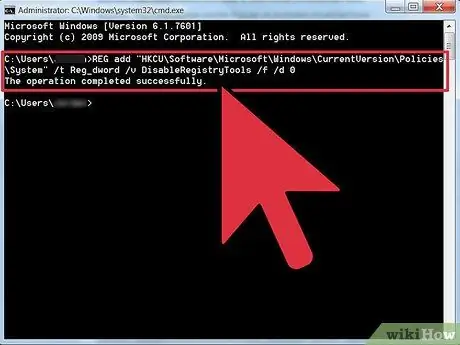
ขั้นตอนที่ 6 ป้อนคำสั่งรีโหลดโปรแกรม Registry Editor
พิมพ์ reg add "HKCU\Software\Microsoft\Windows\CurrentVersion\Policies\System" /t Reg_dword /v DisableRegistryTools /f /d 0 ในหน้าต่าง Command Prompt จากนั้นกด Enter
ขั้นตอนที่ 7 ปิดหน้าต่างพรอมต์คำสั่ง
คำสั่งที่ดำเนินการจะเปิดใช้งานโปรแกรม Registry Editor อีกครั้ง
ขั้นตอนที่ 8 ลองเปิดโปรแกรม Registry Editor
เปิดเมนู เริ่ม ” พิมพ์ regedit แล้วกด Enter หากโปรแกรม Registry Editor ไม่เปิดขึ้น ให้เข้าสู่ขั้นตอนต่อไป
ขั้นตอนที่ 9 รีสตาร์ทคอมพิวเตอร์
เปิดเมนู เริ่ม ” คลิกที่ไอคอน “ พลัง ”
และคลิก " เริ่มต้นใหม่ " หลังจากที่คอมพิวเตอร์รีสตาร์ทแล้ว คุณสามารถลองเปิด Registry Editor อีกครั้งได้
หากโปรแกรม Registry Editor ยังคงไม่เปิดขึ้น คุณสามารถใช้สคริปต์เพื่อบังคับให้เปิดได้
วิธีที่ 4 จาก 5: การใช้ตัวแก้ไขนโยบายกลุ่ม
ขั้นตอน 1. เปิดเมนู “เริ่ม”
คลิกโลโก้ Windows ที่มุมล่างซ้ายของหน้าจอ
ขั้นตอนที่ 2 พิมพ์ตัวแก้ไขนโยบายกลุ่มลงในเมนู "เริ่ม"
หลังจากนั้น คอมพิวเตอร์จะค้นหาโปรแกรม Group Policy Editor
ขั้นตอนที่ 3 คลิกไอคอนตัวแก้ไขนโยบายกลุ่ม
ไอคอนโปรแกรมจะแสดงที่ด้านบนของเมนู "เริ่ม" เมื่อคลิกแล้ว โปรแกรมแก้ไขนโยบายกลุ่มจะเปิดขึ้น
ใน Windows บางรุ่น ตัวเลือกอาจมีป้ายกำกับว่า “ แก้ไขนโยบายกลุ่ม ”.
ขั้นตอนที่ 4 ดับเบิลคลิก การกำหนดค่าผู้ใช้
หลังจากนั้นการเลือกจะถูกขยายและแสดงโฟลเดอร์ที่อยู่ด้านล่าง
- ข้ามขั้นตอนนี้หากตัวเลือก " การกำหนดค่าผู้ใช้ "ได้รับการขยาย
- หากคุณไม่เห็นตัวเลือก ให้ดับเบิลคลิกที่ตัวเลือก “ นโยบายคอมพิวเตอร์ในพื้นที่ ” ซึ่งอยู่ที่ด้านบนสุดของแถบด้านข้างของโปรแกรมก่อน
ขั้นตอนที่ 5 คลิกเทมเพลตการดูแลระบบ
โฟลเดอร์นี้อยู่ที่ด้านล่างของรายการโฟลเดอร์ “ การกำหนดค่าผู้ใช้ ”.
ขั้นตอนที่ 6 ดับเบิลคลิกที่โฟลเดอร์ระบบ
โฟลเดอร์นี้อยู่ทางด้านขวาของหน้าต่างตัวแก้ไขนโยบายกลุ่ม
ขั้นตอนที่ 7 ดับเบิลคลิก ป้องกันการเข้าถึงเครื่องมือแก้ไขรีจิสทรี
ทางขวาของหน้าต่างโปรแกรม
คุณอาจต้องปัดหน้าจอเพื่อค้นหา
ขั้นตอนที่ 8 ทำเครื่องหมายที่ช่อง "ไม่ได้กำหนดค่า"
ที่มุมซ้ายบนของหน้าต่างป๊อปอัป
ขั้นตอนที่ 9 คลิกสมัคร จากนั้นคลิก ตกลง.
สองปุ่มนี้อยู่ที่ด้านล่างของหน้าต่าง หลังจากนั้น โปรแกรม Registry Editor จะเปิดใช้งานบนคอมพิวเตอร์อีกครั้ง
ขั้นตอนที่ 10. ลองเปิดโปรแกรม Registry Editor
เปิดเมนู เริ่ม ” พิมพ์ regedit แล้วกด Enter หากโปรแกรม Registry Editor เปิดขึ้น แสดงว่าคุณได้ข้ามข้อจำกัดที่กำหนดโดยโปรแกรม Group Policy Editor สำเร็จ
วิธีที่ 5 จาก 5: การใช้ Virtual Basic Script (VBS หรือ Virtual Basic Script)
ขั้นตอนที่ 1. เปิดเอกสาร Notepad ใหม่
เปิดเมนู เริ่ม ” พิมพ์ notepad แล้วคลิกไอคอนโปรแกรม “ แผ่นจดบันทึก ” ซึ่งเป็นสีน้ำเงิน หลังจากนั้น เอกสาร Notepad ใหม่จะเปิดขึ้น
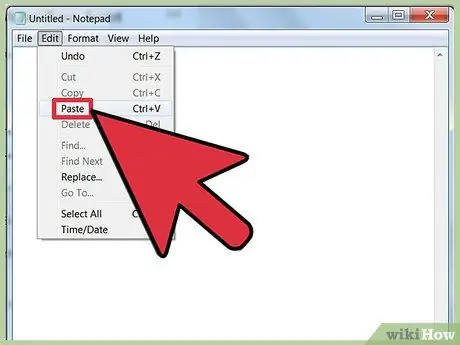
ขั้นตอนที่ 2 คัดลอกรหัสต่อไปนี้ลงในเอกสาร Notepad:
ตัวเลือกที่ชัดเจน
Dim WSHShell, n, MyBox, p, t, mustboot, errnum, vers
Dim enab, disab, jobfunc, รายการประเภท
ตั้งค่า WSHShell = WScript. CreateObject("WScript. Shell")
p = "HKCU\Software\Microsoft\Windows\CurrentVersion\Policies\System\"
p = p & "DisableRegistryTools"
itemtype = "REG_DWORD"
mustboot = "ออกจากระบบแล้วเปิดใหม่ หรือรีสตาร์ทพีซีเป็น" & vbCR & "ส่งผลต่อการเปลี่ยนแปลง"
enab = "เปิดใช้งาน"
disab = "พิการ"
jobfunc = "เครื่องมือแก้ไขรีจิสทรีอยู่ในขณะนี้"
t = "ยืนยัน"
Err. Clear
เมื่อเกิดข้อผิดพลาด ดำเนินการต่อ ต่อไป
n = WSHShell. RegRead(p)
เมื่อเกิดข้อผิดพลาดไปที่ 0
errnum = Err. Number
ถ้า errnum 0 แล้ว
WSHShell. RegWrite p, 0, itemtype
จบถ้า
ถ้า n = 0 แล้ว
n = 1
WSHShell. RegWrite p, n, itemtype
Mybox = MsgBox(งาน & disab & vbCR & mustboot, 4096, t)
อื่นถ้า n = 1 แล้ว
n = 0
WSHShell. RegWrite p, n, itemtype
Mybox = MsgBox(งาน & enab & vbCR & mustboot, 4096, t)
จบถ้า
ขั้นตอนที่ 3 คลิกไฟล์
ที่มุมซ้ายบนของหน้าต่าง Notepad
ขั้นตอนที่ 4. คลิก บันทึกเป็น…
ทางด้านบนของเมนูที่ขยายลงมา ไฟล์ ”.
ขั้นตอนที่ 5. เลือกตำแหน่งที่จะบันทึกเอกสาร
คลิกที่โฟลเดอร์ เดสก์ทอป ” ปรากฏที่ด้านซ้ายของหน้าต่าง “บันทึกเป็น”
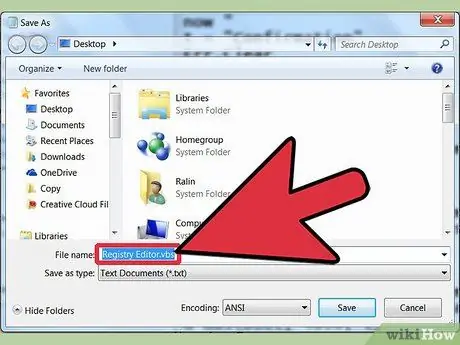
ขั้นตอนที่ 6. พิมพ์
Registry Editor.vbs
เป็นชื่อไฟล์
คุณสามารถป้อนลงในฟิลด์ " ชื่อไฟล์:"
ขั้นตอนที่ 7 เลือกประเภทไฟล์
คลิกช่องแบบเลื่อนลงถัดจาก "บันทึกเป็นประเภท: " จากนั้นคลิก " เอกสารทั้งหมด " ด้วยตัวเลือกนี้ เอกสารจะถูกบันทึกในรูปแบบไฟล์ที่เหมาะสม
ขั้นตอนที่ 8 คลิกปุ่มบันทึก
ที่มุมขวาล่างของหน้าต่าง "Save As" หลังจากนั้นไฟล์จะถูกสร้างขึ้น
ขั้นตอนที่ 9 ปิด Notepad
คลิกที่ปุ่ม NS ” ที่มุมขวาบนของหน้าต่าง Notepad เพื่อปิดโปรแกรม
ขั้นตอนที่ 10. ดับเบิลคลิกที่ไฟล์ VBS
หลังจากนั้น สคริปต์หรือคำสั่งจะถูกดำเนินการ
สคริปต์หรือคำสั่งนี้จะปิดใช้งาน/เปิดใช้งานการตั้งค่าโปรแกรม Registry Editor อย่าเรียกใช้สคริปต์สองครั้ง มิฉะนั้น Registry Editor จะถูกปิดใช้งานอีกครั้ง
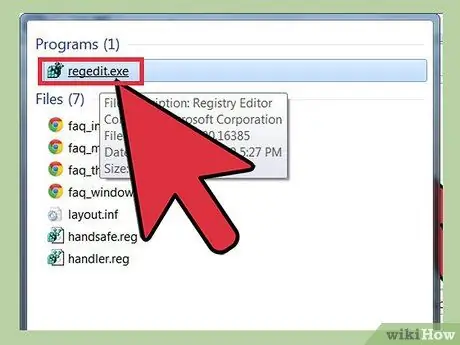
ขั้นตอนที่ 11 ลองเปิดโปรแกรม Registry Editor
เปิดเมนู เริ่ม ” พิมพ์ regedit แล้วกด Enter หากโปรแกรม Registry Editor ยังคงไม่เปิดขึ้น คุณอาจต้องนำคอมพิวเตอร์ของคุณไปที่แผนก IT หรือผู้ให้บริการซ่อมแซม และให้ผู้เชี่ยวชาญแก้ไขปัญหา






